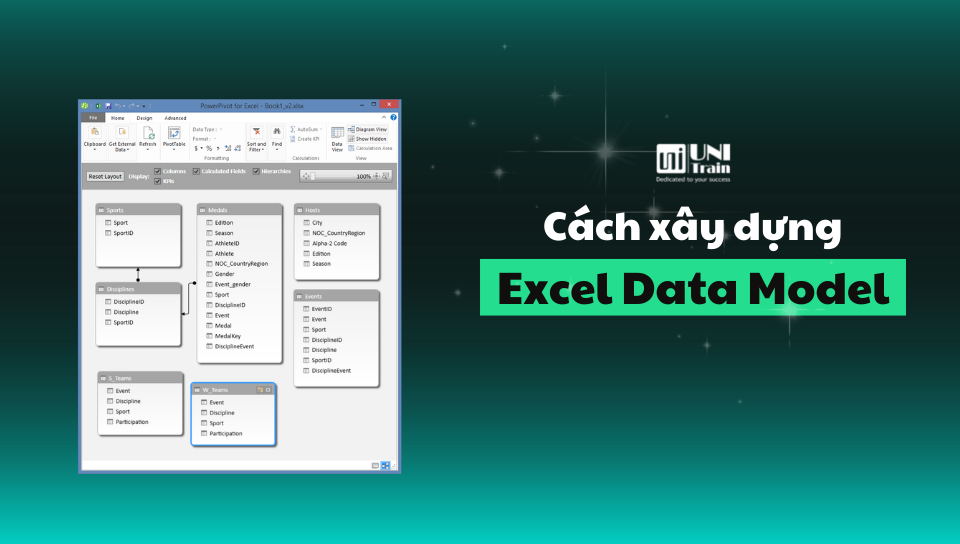Sau khi chuẩn hóa và tổng hợp dữ liệu từ nhiều nguồn/file khác nhau, nhân sự đa ngành cần tạo mối liên kết giữa các bảng dữ liệu rồi xây dựng mô hình dữ liệu (Data model), tạo tiền đề cho việc Trực quan hóa dữ liệu (Data Visualization) và cuối cùng là lập báo cáo, thuyết trình. Mỗi bước trong cả quá trình phải được đảm bảo rõ ràng và chính xác, đặc biệt là Data Model, bởi nếu các dữ liệu không được liên kết với nhau một cách logic, thì những hình ảnh và biểu đồ trên báo cáo sẽ bị sắp xếp rất lộn xộn, khó hiểu.
Vì thế, trong bài viết này, UniTrain sẽ giới thiệu cho nhân sự đa ngành hiểu hơn đôi nét về Data Model và cũng như cách để tạo mô hình dữ liệu.
Data Model là gì?
Mô hình dữ liệu (Data Model) là một loại bảng dữ liệu, trong đó các bảng có mối quan hệ với nhau thông qua một hoặc nhiều chuỗi dữ liệu chung. Trong mô hình dữ liệu, các bảng và dữ liệu được tổng hợp từ nhiều Sheet hoặc nguồn khác kết hợp với nhau để tạo thành một bảng duy nhất có thể truy cập dữ liệu từ tất cả các bảng.
Ví dụ: Trong 1 file Excel, chúng ta có các Sheet dữ liệu Khách hàng, Sản phẩm, Người bán sản phẩm. Chúng ta có thể sử đụng Data Model để kết nối các Sheet dữ liệu này lại và tạo mối quan hệ giữa chúng.
Các loại Data Model Size
Mô hình dữ liệu được biểu diễn bằng những ký hiệu Data Model Size và thường xuất dưới dạng đồ họa. Mục đích chính của Data Model Size là tương hỗ những mạng lưới hệ thống thông tin bằng cách hiển thị định dạng và định nghĩa những dữ liệu khác có tương quan. Data Model cũng giúp ngăn ngừa thực trạng dư thừa tài liệu, tin tức được lưu giữ trong những Data Model Size. Điều này có ý nghĩa lớn đối với doanh nghiệp vì nó tạo mối quan hệ giữa những bảng cơ sở dữ liệu, khóa ngoại và những sự kiện tương quan.
3 loại Data Model Size cơ bản:
– Mô hình dữ liệu Khái niệm (Conceptual Data Model)
– Mô hình dữ liệu Vật lý
– Mô hình dữ liệu Logic
1. Mô hình dữ liệu Khái niệm (Conceptual Data Model)
Mô hình dữ liệu Khái niệm, cũng có một tên gọi khác là Domain Model, cung cấp một cái nhìn bao quát về những gì mạng lưới hệ thống sẽ tiềm ẩn, cách tổ chức, triển khai mạng lưới hệ thống và những quy tắc kinh doanh thương mại có liên quan.
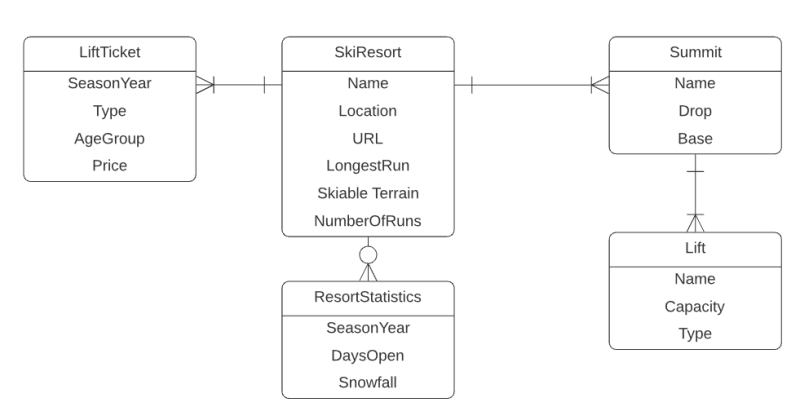
Thông thường, Mô hình dữ liệu Khái niệm gồm có những lớp thực thể ( xác lập những điều quan trọng so với doanh nghiệp ), những đặc tính và ràng buộc của chúng, mối quan hệ giữa những quy mô tài liệu và những nhu yếu tương quan đến bảo mật thông tin và tính toàn vẹn của tài liệu.
2. Mô hình dữ liệu Logic (Logical Data Model)
Mô hình dữ liệu Logic ít trừu tượng hơn và cung cấp thông tin cụ thể hơn về những khái niệm và mối quan hệ trong miền (domain) đang được xem xét. Mô hình dữ liệu Logic chỉ ra những thuộc tính dữ liệu (ví dụ điển hình như kiểu dữ liệu và độ dài tương ứng của chúng ) và hiển thị mối quan hệ giữa những thực thể (Entity).
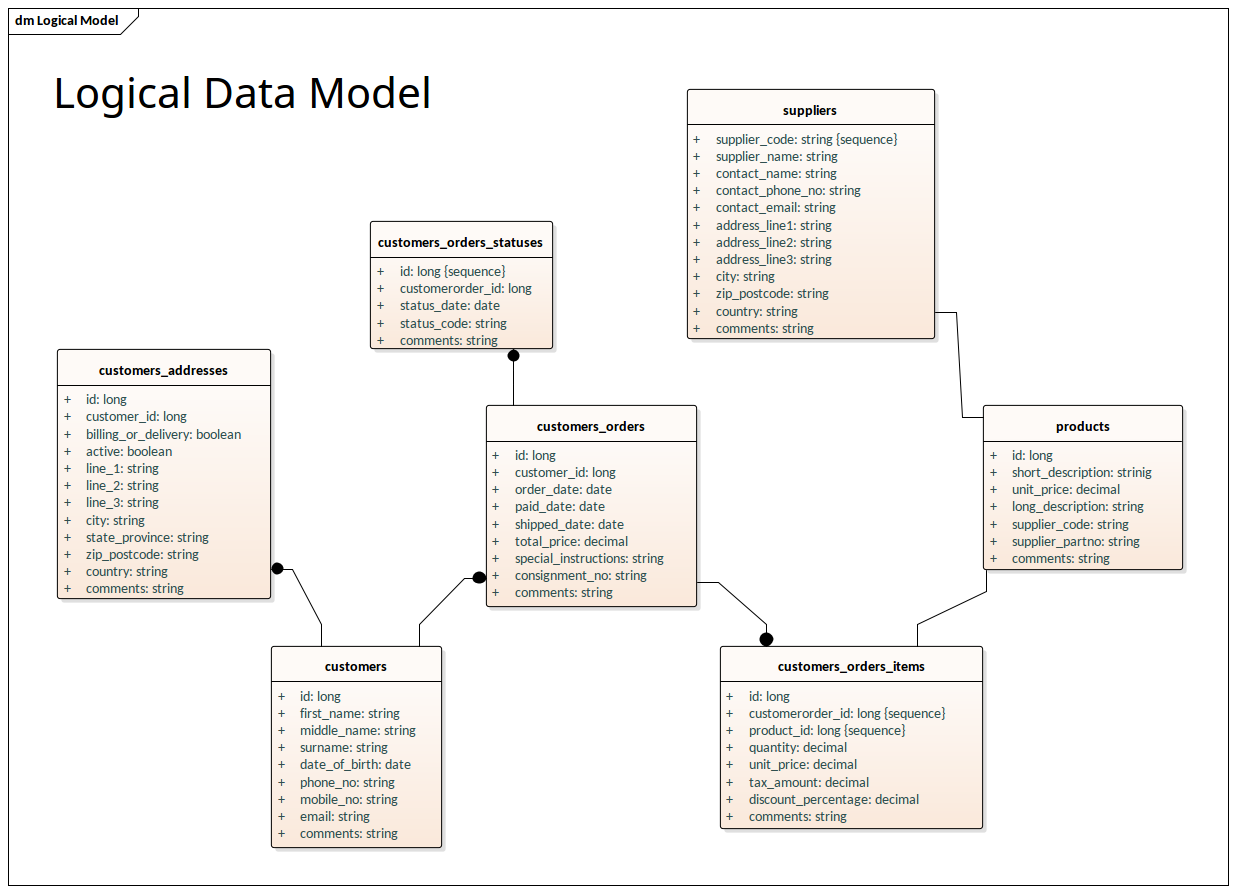
3. Mô hình dữ liệu Vật lý (Physical Data Model)
Mô hình dữ liệu Vật lý phân phối một lược đồ về cách dữ liệu sẽ được lưu trữ trong cơ sở dữ liệu. Có thể nói đây là thứ ít trừu tượng nhất trong số những Data Model Size.
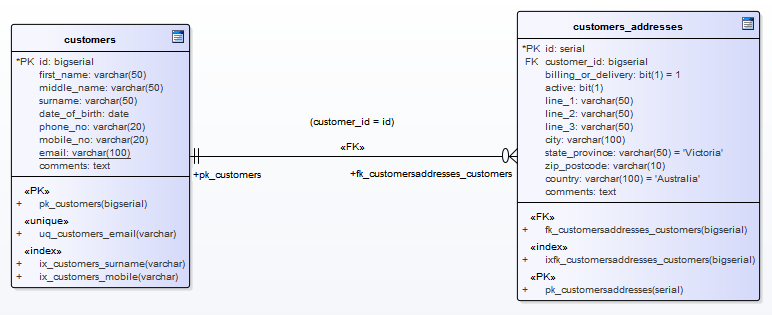
Physical Data Model với cách tổ chức Data Model dưới dạng cơ sở dữ liệu quan hệ, gồm có những bảng tích hợp, sử dụng để minh họa mối quan hệ giữa những thực thể, cũng như khóa chính và khóa ngoại sẽ được sử dụng để duy trì những mối quan hệ đó. Mô hình dữ liệu Vật lý bao gồm những thuộc tính đơn cử của mạng lưới hệ thống quản trị cơ sở tài liệu (DBMS), trong đó gồm có cả việc kiểm soát và điều chỉnh hiệu suất.
Cách xây dựng Data Model trong Excel
Lấy dữ liệu
Bước đầu tiên khi xây dựng Data Model, ta cần có dữ liệu trước.
Bước 1: Vào Tab Data > Get & Transform Data > Get Data để nhập dữ liệu từ các nguồn bên ngoài, có thể là File Excel, Web, Microsoft Access, SQL Sever….
Bước 2: Từ bước trên, Excel sẽ nhắc bạn chọn một hoặc nhiều bảng, nếu bạn muốn lấy từ nhiều bảng, hãy chọn Enable selection of multiple tables.
Bước 3: Chọn bảng, sau đó Click Load
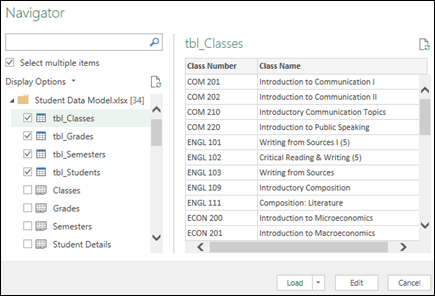
Từ đây, bạn đã có một Data Model cơ bản. Tiếp theo, chúng ta cần nó hoàn chỉnh qua một số bước sau.
Tạo mối quan hệ giữa các bảng
Bước tiếp theo là tạo mối quan hệ giữa các bảng, để bạn có thể lấy dữ liệu từ bất kỳ bảng nào trong số chúng. Mỗi bảng cần có khóa chính hoặc mã định danh duy nhất, như Mã số sinh viên hoặc Số lớp.
Bước 1: Đi tới Power Pivot > Manage
Bước 2: Vào Tab Home, chọn Diagram View
Bước 3: Tất cả các bảng đã nhập của bạn sẽ được hiển thị và có thể thay đổi kích thước tùy thuộc vào số lượng trường mà mỗi bảng có
Bước 4: Kéo trường khóa chính từ bảng này sang bảng kế. Xem ví dụ dưới đây

Ở trên, chúng ta có các liên kết sau:
– tbl_Students | Student ID > tbl_Grades | Student ID
Tức là trường Student ID ở tbl_Students được liên kết với trường Student ID ở tbl_Grades
– tbl_Semesters | Semester > tbl_Grades | Semester
– tbl_Classes | Class Number > tbl_Grades | Class Number
Sử dụng Data Model để tạo PivotTable
Một sổ làm việc Excel chỉ có thể chứa một Mô hình Dữ liệu, nhưng mô hình đó có thể chứa nhiều bảng và có thể được sử dụng nhiều lần trong toàn bộ sổ làm việc. Bạn có thể thêm nhiều bảng hơn vào Mô hình Dữ liệu hiện có bất kỳ lúc nào.
Bước 1: Trong Power Pivot, đi tới Manage
Bước 2: Trong Tab Home, chọn PivotTable
Bước 3: Chọn nơi bạn muốn PivotTable xuất hiện, Sheet mới hoặc hiện tại
Bước 4: Click OK
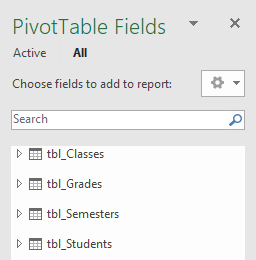
Xem thêm
Cách sử dụng Power Pivot thay vì hàm VLOOKUP
Excel Data Cleaning – 5 kỹ thuật làm sạch dữ liệu trong Excel